笔记本扣上以后黑屏怎么让屏幕亮
当我们使用笔记本电脑的时候,有时候会遇到合上盖子之后再打开屏幕却黑屏的情况,这种情况可能让人感到困惑和焦虑,不知道应该怎么解决。笔记本电脑黑屏的原因有很多种,可能是因为系统设置问题,也可能是硬件故障引起的。在遇到这种情况时,我们可以尝试一些简单的方法来让屏幕重新亮起,让我们来看看应该怎么做。
具体步骤:
1.首先,我们要弄清楚自己的笔记本合上之后,是哪种情况。合上盖有两种设置,一个是待机,一个是不采取措施。
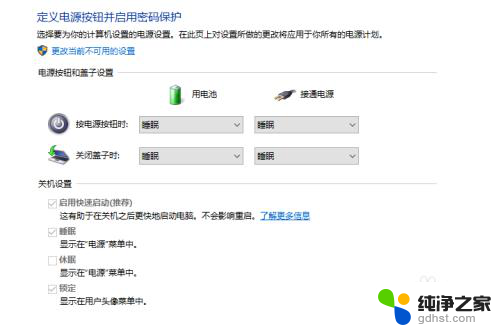
2.如果是待机状态,处于节能设计。笔记本电脑合上盖子再打开时是黑屏的,时间段动一下鼠标即可,时间长需要按一下键盘上的开机键或电源开关也可恢复显示。

3.如果在不采取措施的情况下黑屏,可能是设置的问题,这就需要更改系统里的设置了。这里我们以win10系统为例子,首先我们点击右下角的电池图标,打开电池电源选项。
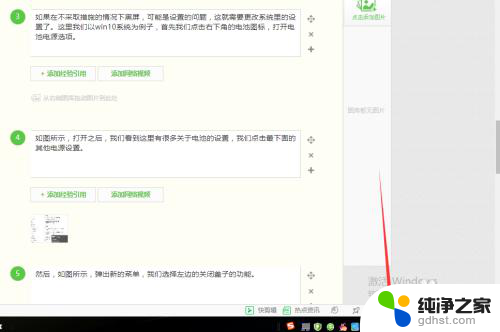
4.如图所示,打开之后。我们看到这里有很多关于电池的设置,我们点击最下面的其他电源设置。
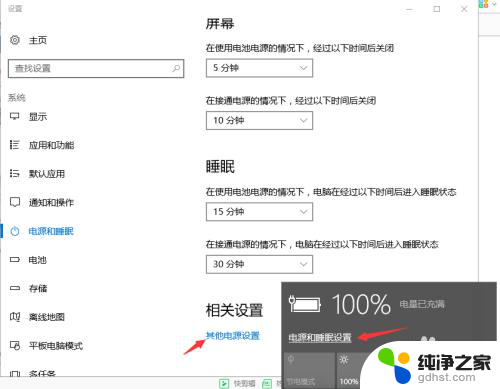
5.然后,如图所示,弹出新的菜单,我们选择左边的关闭盖子的功能。
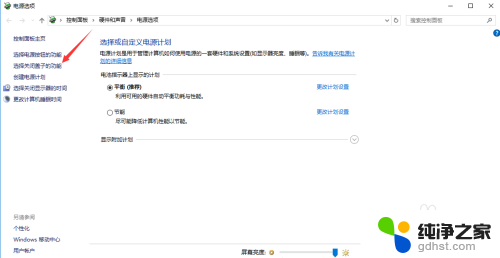
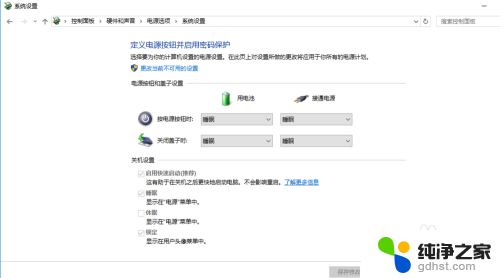
6.这里我们,看到有四个可以选择的地方。我们分别将用电池和接通电源下面的选项,选择为“不采取措施”,最后点击保存,就设置为好了。这个时候我们就可以试一下再次合上盖子再打开是否有黑屏现象。
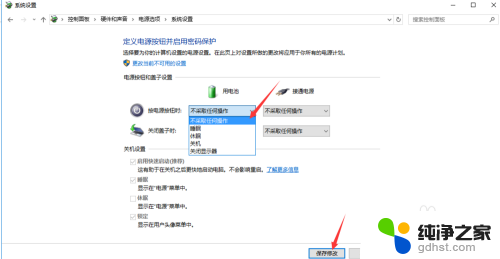
以上就是笔记本扣上以后黑屏怎么让屏幕亮的全部内容,碰到同样情况的朋友们赶紧参照小编的方法来处理吧,希望能够对大家有所帮助。
- 上一篇: 无线耳机怎么连接手机vivo
- 下一篇: 电脑usb禁用了怎么打开
笔记本扣上以后黑屏怎么让屏幕亮相关教程
-
 笔记本电源键亮但屏幕不亮
笔记本电源键亮但屏幕不亮2023-12-15
-
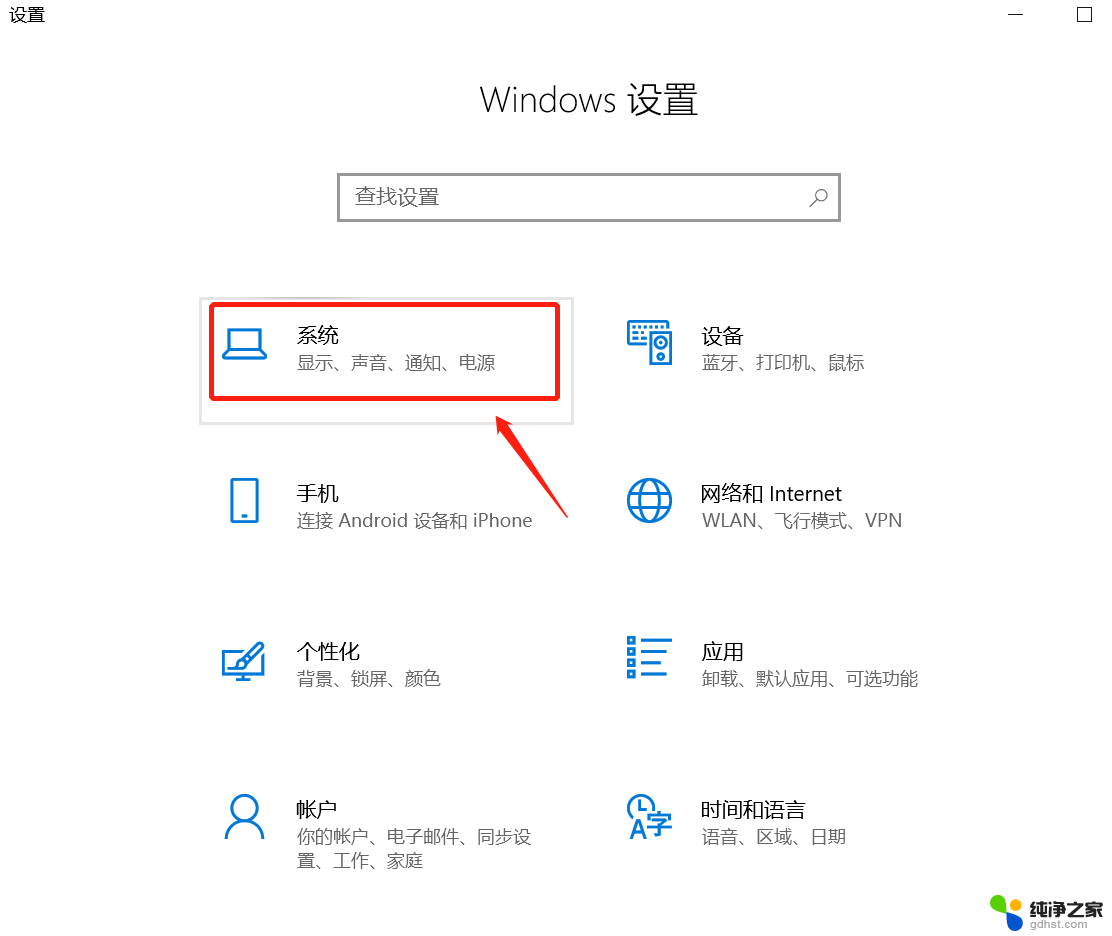 怎么把笔记本电脑屏幕调亮度
怎么把笔记本电脑屏幕调亮度2024-02-23
-
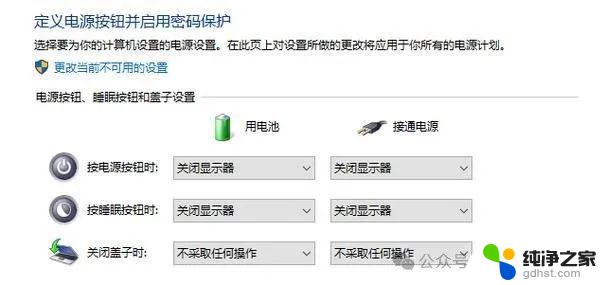 笔记本电脑如何调屏幕亮度
笔记本电脑如何调屏幕亮度2024-09-04
-
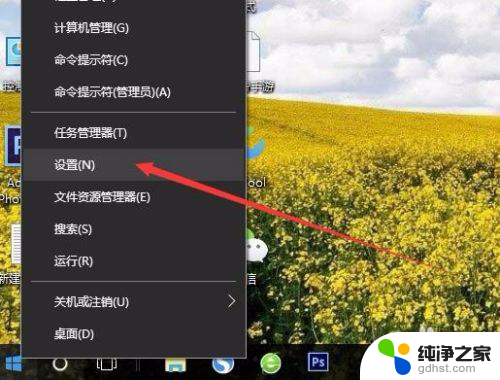 手机屏幕可以投屏到笔记本电脑上吗
手机屏幕可以投屏到笔记本电脑上吗2024-05-28
电脑教程推荐